우리나라가 스마트폰 어플 이용률이 가장 높다고 합니다. 평균적으로 스마트폰에 설치한 앱의 수는 102개이고, 그중에 한 달간 이용하는 어플의 수는 39개입니다.

다른 국가보다 스마트폰을 더 똑똑하게 사용하고 있다는 것이지만, 그 만큼 회원가입도 많이 하고 가입할 때, 입력한 이메일로 엄청나게 많은 메일을 받아서 스트레스를 받고 계실 겁니다.
대부분 이메일은 네이버, 구글, 다음, 네이트 등을 사용하실텐데요. 회사원이라면 회사 메일 계정까지 관리를 해야 합니다. 직장생활을 하면 다른 일도 눈코 뜰 새 없이 바쁘지만, 메일 확인을 안 할 수도 없는 노릇이니, 매일 들어가는 것도 피곤한 일이지요.
이러한 피곤함을 줄이기 위해, 아웃룩을 이용해 봐야겠다고 생각해서 접속해보지만, 빈 화면만 덩그러니 나와 있고 메일 연동을 해야할 것 같은데 어떻게 해야 하는지 막막할 것입니다.
자 그럼 아웃룩 메일 가져오기의 첫 번째 단추인 메일 연동을 해보겠습니다.
아웃룩 메일 가져오기, 메일 연동
1. 네이버 아웃룩 연동

네이버 메일을 아웃룩에 가져오기 위해서는 먼저 네이버 계정 환경 설정에서 IMAP 사용을 허용해야 합니다. 네이버 로그인 화면을 시작으로 차근차근 설명해 드리겠습니다.
네이버 계정에 로그인하고 메일로 들어가 주세요.

메일의 왼쪽 하단에 있는 외부 메일 가져오기를 클릭해주세요.

POP3/IMAP 설정으로 들어가 주세요. 관련은 없지만 네이버 메일로 외부 메일(다음, 구글, 네이트 등)을 받을 수 있습니다.

아웃룩을 실행시켜, 네이버 아이디로 로그인해주세요.
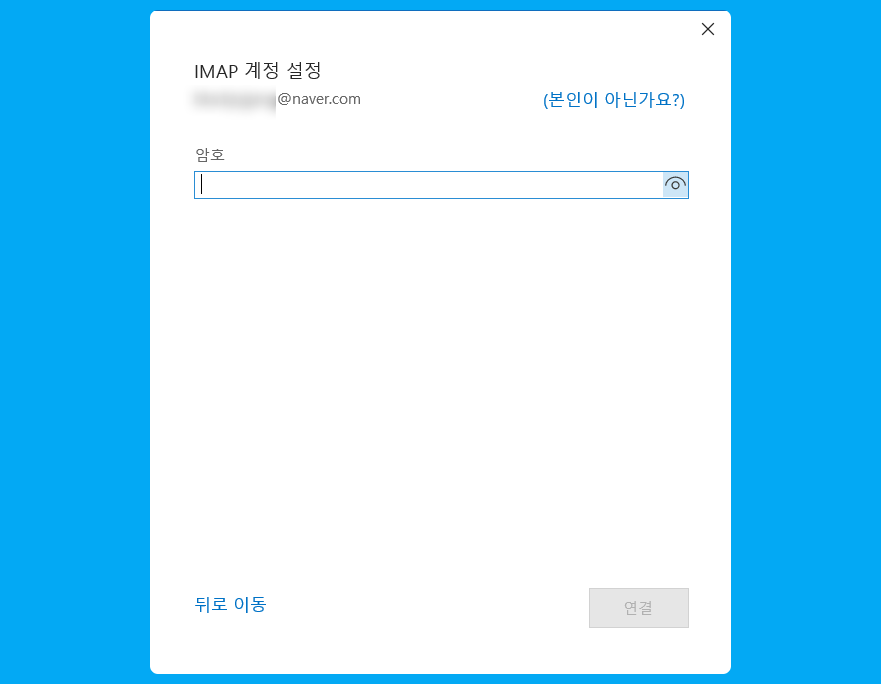
네이버 계정의 비밀번호를 입력해주세요.

확인을 눌러줍니다.

휴대폰에 있는 Outlook Mobile에도 설정하고 싶다면 체크하고 '완료' 버튼을 클릭해주세요.

이전 메일까지 모두 아웃룩에서 볼 수 있습니다. 계속해서 계정 추가하는 방법을 알아보겠습니다.
2. 다음 아웃룩 연동

다음 계정에 접속해주세요.
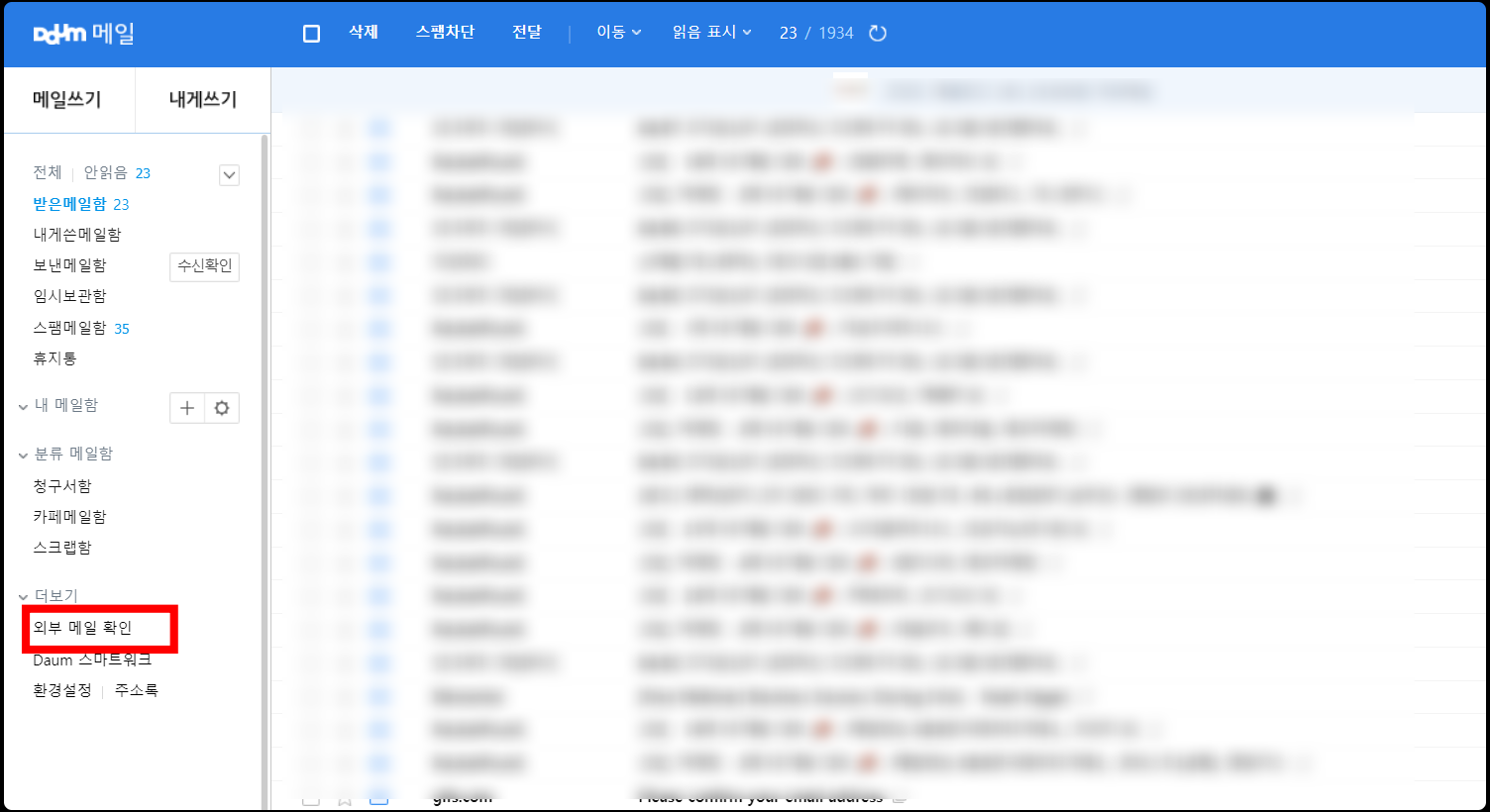
네이버와 비슷하게 왼쪽 하단에 '외부 메일 확인'이 있습니다.

IMAP/POP3 탭에 들어가 IMAP/SMTP를 사용함에 체크 후 저장을 눌러주세요. 이제 웹 작업은 끝났습니다.

계정 추가를 위해 [파일]-[계정 추가]를 눌러주세요.

네이버와 똑같이 다음 아이디와 비밀번호로 접속을 해줍니다. 아웃룩에 추가하고 싶은 메일이 받다면 IMAP을 모두 사용함으로 체크 후 한 번에 작업하면 빠르게 추가할 수 있습니다.

아웃룩에 네이버, 다음 메일이 모두 등록이 되었습니다.
이메일을 한 곳에서 관리할 수 있는 것만으로도 편리하지만, 아웃룩은 일정관리, 모임 시간 공유, 알람 설정 등을 할 수 있는 일정관리 프로그램입니다.
정리하자면 아웃룩의 기능은 이메일 관리, 일정관리, 연락처 관리, 작업 관리 등 4가지가 있습니다. 효율적으로 사용해서 편리하게 관리해보세요.
'유용한 정보 꾸러미 > 웹사이트 꾸러미' 카테고리의 다른 글
| e북 교보문고 무료 보는 방법 (0) | 2020.04.12 |
|---|---|
| 웹사이트 등록 네이버, 구글 해볼까요? 초간단하게! (1) | 2020.04.12 |
| 넷플릭스 영어공부, 크롬으로 이중자막 보는 방법 (3) | 2020.04.09 |
| 로고만들기 무료사이트, 로고디자인 제작 고민 끝 (2) | 2020.04.08 |
| 네이버 밴드 PC 버전 다운로드하지 말고 온라인 수업하기 (1) | 2020.04.06 |



